

Ale niestety nie jest tak łatwo uzyskać system Windows 10, bez względu na to, jak Microsoft próbuje w tym kierunku, oraz liczne komentarze użytkowników na naszej stronie z pytaniem „Dlaczego nie instaluję systemu Windows 10?” Potwierdź to. W dzisiejszym artykule chcielibyśmy porozmawiać o tym temacie, omówimy również problemy napotkane podczas instalowania systemów operacyjnych Windows 7, 8.1, które już znasz.
Dlaczego Windows 10, 8.1 i 7 nie są zainstalowane? Przegląd głównych przyczyn
Dyski instalacyjne systemu Windows, począwszy od wersji 7, pozwalają nawet użytkownikom z niewielkim doświadczeniem na samodzielną instalację systemu operacyjnego na komputerze. Cały proces instalacji systemu jest prowadzony przez kreatora krok po kroku z instrukcjami wyjaśniającymi. Operacjom, w których uczestnictwo użytkowników nie jest wymagane, towarzyszą napisy o tym, co dzieje się w tej chwili. Ale bez względu na to, jak dobrze przemyślany jest interfejs procesu instalacji systemu Windows, instalacja systemu może się nie powieść. Poniżej omówimy przyczyny tych problemów, a także sposoby rozwiązywania problemów podczas instalacji systemu Windows..1. Niedopasowanie komputera do wymagań systemowych Windows
Zacznijmy od podstaw - wymagań systemowych dla systemu operacyjnego. Nie można zainstalować systemu Windows. W rzadkich przypadkach specyfikacje sprzętowe komputera mogą nie być zgodne. Dzisiaj rzadkich rzadkich komputerów nie będzie stać na system operacyjny Microsoft w jego aktualnej wersji. W przypadku wersji Windows 7, 8.1 i 10 przedstawiono następujące wymagania systemowe:
- procesor o częstotliwości zegara co najmniej 1 GHz;
- Pamięć RAM co najmniej 1 GB dla 32-bitowych wersji systemu i co najmniej 2 GB dla wersji 64-bitowych;
- karta graficzna architektury sterownika Wddm i wsparcie DirectX 9;
- jako minimalne woluminy dla dysku systemowego C są brane pod uwagę 16 GB w przypadku 32-bitowej edycji systemu Windows i 20 GB w przypadku wersji 64-bitowej W rzeczywistości na dysku C konieczne jest przydzielenie 70 GB.
- procesor o częstotliwości taktowania nie mniejszej niż 300 MGc;
- Pamięć RAM nie mniej 128 Mb;
- minimalny rozmiar dysku systemowego C - 1,5 GB, w rzeczywistości - 10-20 GB.
Powodem, dla którego Windows nie jest zainstalowany, może być nielicencjonowana dystrybucja - pirackie zespoły, które przeszły nieudane modyfikacje. Najczęściej pirackie zespoły powodują problemy już podczas działania systemu Windows z powodu wstępnych asemblerów systemu. Awarie podczas fazy instalacji systemu rzadko występują, jednak zdarzają się. Zalety i wady pirackich kompilacji Windows opisano w artykule Pirackie kompilacje Windows: Plusy i minusy.
Oczywiście lepiej jest instalować oficjalne dystrybucje firmy Microsoft na komputerze. Ponadto w przypadku systemu Windows 10 proces instalacji umożliwia odłożenie problemu z aktywacją na czas nieokreślony. Aby to zrobić, wystarczy rozważyć niezbędne opcje na właściwych etapach, aby uniknąć wpisywania klucza produktu. Proces instalowania systemu Windows 10 bez wprowadzania klucza produktu podczas fazy instalacji systemu opisano w artykule Jak zainstalować system Windows 10.
4. BIOS UEFI i Secure Boot
Jeśli masz nowy laptop lub nawet zwykły komputer z najnowszym systemem UEFI BIOS, system Windows 10 zainstaluje się na nim bez żadnych problemów, niezależnie od tego, czy interfejs UEFI jest włączony czy wyłączony w systemie BIOS, najważniejsze jest utworzenie rozruchowego dysku flash USB z systemem operacyjnym.

To samo dotyczy Windows 8.1, ale nie jest to takie proste z Windows 7. BIOS UEFI stanie się barierą w instalacji Windows 7 - przynajmniej licencjonowanej, choć nie. Najłatwiejszym sposobem rozwiązania tego problemu jest wyłączenie głównej opcji UEFI BIOS - Secure Boot. Ale wyłączając go, musisz porzucić zalety BIOS UEFI. Windows 7 po prostu nie instaluje się na dysku twardym GPT, musisz postępować zgodnie ze specjalnymi instrukcjami, a nawet sztuczkami.
Proces instalowania systemu Windows na urządzeniach z systemem UEFI BIOS opisano w następujących artykułach:
- Jak zainstalować system Windows 7 na dysku GPT;
- Jak zainstalować system Windows 7 zamiast Windows 8 na laptopie;
- Instalowanie systemu Windows 7 i Windows 8 na dysku GUID (GPT) komputera z płytą główną GIGABYTE z włączoną funkcją UEFI.
5. Problem z dyskiem twardym
System Windows może nie zostać zainstalowany na problematycznym dysku twardym komputera PC lub laptopa. Jeśli wykrycie tego problemu nastąpiło przed sformatowaniem partycji systemowej dysku, a poprzedni system operacyjny nadal działa, należy zdiagnozować dysk twardy i, jeśli to konieczne, podjąć kroki w celu wyeliminowania problemów. W tym celu istnieje wiele programów na rynku oprogramowania. Na naszej stronie szczegółowo opisano pracę jednego z nich - jest to legendarny program Victoria. W tym artykule opisano szczegółowo, jak pracować z Victoria. Tego programu można także użyć, jeśli partycja systemowa dysku została już sformatowana lub poprzedni system operacyjny nie uruchamia się. W takim przypadku, aby utworzyć rozruchowy dysk flash USB z programem Victoria, będziesz musiał skorzystać z innego urządzenia komputerowego lub systemu Windows zainstalowanego na innej partycji dysku. Proces tworzenia rozruchowego dysku flash i pracy z Victoria w trybie DOS opisano w tym artykule..
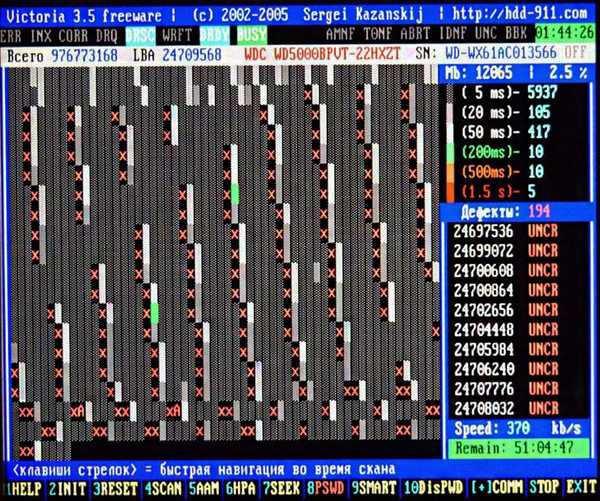
Kolejny program do testowania dysku twardego i rozwiązywania problemów z nim, o pracy również dyskutowano na naszej stronie - HDDScan.
Dla początkujących, z rozczarowującymi wynikami diagnostyki dysku twardego, lepiej powierzyć swoje urządzenie komputerowe specjalistom.
6. Problemy z pamięcią RAM
Jeśli system Windows instaluje się ponownie z powodu częstego pojawiania się niebieskiego ekranu śmierci, który jest spowodowany problemami z pamięcią RAM - awarią lub niedopasowaniem nawiasów, należy być przygotowanym na to, że problem nie tylko zostanie rozwiązany po ponownej instalacji systemu, ale proces ponownej instalacji systemu Windows może się zakończyć awaria. Ponieważ niebieski ekran śmierci pojawił się podczas działania systemu, może zadeklarować się na dowolnym etapie procesu instalacji systemu Windows..
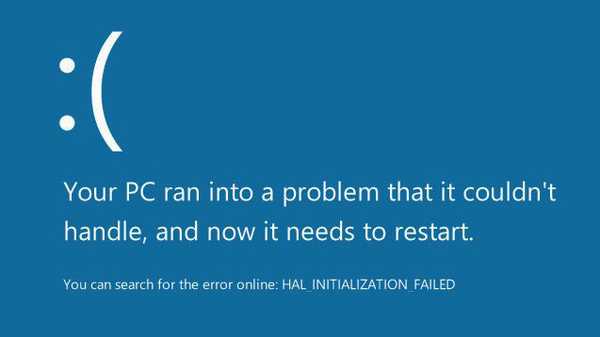
Przeczytaj, jak sprawdzić pamięć RAM w tym artykule..
7. Problem z napędem CD / DVD
Aby przełamać plany instalacji systemu Windows, napęd CD / DVD nie musi być nieczynny. Niektóre napędy mogą po prostu nie lubić jakości dysku, na którym nagrano dysk instalacyjny, lub obecności na nim rys. Pod tym względem bardziej niezawodnym nośnikiem startowym jest dysk flash.
8. Problemy z bootowalnym dyskiem flash
Dysk flash jest jednak bardziej niezawodnym nośnikiem pamięci niż te same dyski DVD, a dysk flash może ulec awarii. Aby temu zapobiec w kluczowym momencie podczas instalacji systemu Windows, musisz kupić odpowiedni dysk flash. Wskazówki na ten temat podano w artykule Jak wybrać dysk flash USB. Cóż, jeśli chodzi o sam proces tworzenia rozruchowego dysku flash, na naszej stronie można znaleźć wiele artykułów na temat tworzenia jednego, w szczególności przy użyciu bezpłatnych programów WinSetupFromUSB i Rufus. Ponadto można utworzyć rozruchowy dysk flash USB za pomocą narzędzia Windows 10 Narzędzie do tworzenia mediów, przez który pobierana jest dystrybucja tego systemu. Szczegółowe instrukcje znajdują się w artykule Jak utworzyć bootowalny dysk flash USB Windows 10, link do artykułu http: //remontcompa.ru/810-kak-sozdat-zagruzochnuyu-fleshku-windows-10.html
9. Instalowanie systemu Windows w okręgu
Aby zapobiec instalowaniu systemu Windows w kręgu na wielu komputerach, nawet jeśli ustawiony jest priorytet rozruchu z dysku, fakt załadowania z niego należy dodatkowo potwierdzić, naciskając klawisz, gdy komunikat „Naciśnij dowolny klawisz, aby uruchomić komputer z dysku CD„.

W przeciwnym razie uruchomi się z dysku twardego. Na początku procesu instalacji system Windows kopiuje pliki, a następnie uruchamia się ponownie. I dalsze prace nad instalacją komponentów systemu, sterowników, ustawień są przeprowadzane na dysku twardym komputera. W przeciwieństwie do instalacyjnej płyty DVD-ROM rozruchowy dysk flash USB, postrzegany przez komputer jako pełnoprawne urządzenie do przechowywania informacji wraz z dyskami twardymi, odpowiednio ładuje okno uruchamiania instalacji systemu Windows w kółko. W takim przypadku po zakończeniu kopiowania plików systemu Windows konieczne jest odłączenie dysku flash USB, aby po ponownym uruchomieniu komputer uruchomił się z dysku twardego. Ten ostatni, oczywiście, powinien być drugim w kolejności ładowania systemu BIOS bezpośrednio po napędzie flash.
10. Telewizor podłączony do komputera
Podczas instalacji systemu Windows lepiej jest odłączyć połączenie z komputerem przez HDMI-Port TV. Połączone przez porty Vga lub DVI komputer może nie być w stanie wykryć monitora na ekranie głównym, ustawiając priorytet wyjścia obrazu na ekran telewizora. Często dzieje się tak ze względu na zalety interfejsu połączenia HDMI. W takim przypadku proces instalacji systemu Windows zostanie wyświetlony na ekranie telewizora, a nie na monitorze. W drugim przypadku wyświetlony zostanie tylko kolor tła interfejsu instalacyjnego systemu operacyjnego. Taki haczyk jest bardzo łatwy do ustalenia, kiedy telewizor jest włączony. Jednak jeśli to ostatnie zostanie wyłączone, aktywne połączenie HDMI może zagrać dla użytkownika, który albo nie wie, albo stracił z oczu ten moment. Przyjaciele, jeśli napotkałeś jakiekolwiek problemy z instalacją systemu Windows 10, podziel się z nami komentarzami. Artykuł na ten temat: Dlaczego pojawia się błąd podczas instalacji Win 10 - „Nie udało się utworzyć nowej lub znaleźć istniejącej partycji”.
Tagi artykułu: Zainstaluj system Windows Windows 10 Windows 8.1 Windows 7











